آموزش تصویری ایجاد متن سه بعدی در فتوشاپ
در این آموزش شما با نحوه سه بعدی کردن تصاویر و متون آشنا خواهید شد. کاربرد متن سه بعدی در فتوشاپ می تواند در طراحی لوگو، همچنین برای جذاب تر کردن پوسترها و استفاده در موکاپ و کارهای گرافیکی باشد. و اینکه شما از سه بعدی کردن در کجا استفاده کنید بستگی به خلاقیت شما دارد .
ابتدا پروژه ای با مشخصات زیر ایجاد می کنیم:

نوشته مورد نظر خود را که قصد سه بعدی کردن آن را دارید با کمک ابزار text تایپ کنید:

در این مرحله می خواهیم دقیقا نوشته در وسط قرار بگیرد. برای این منظور لایه نوشته را به حالت انتخاب در می آوریم.
در حالی که دکمه Ctrl را از صفحه کلید نگه داشته روی قسمتی که با فلش نشان دادیم کلیک کنید. نوشته به حالت انتخاب در می آید. سپس از قسمت بالا که با فلش نشان داده شده می توانید لایه را دقیقا در وسط قرار دهید:

سپس یک کپی از لایه نوشته بگیرید. برای اینکار از دکمه ترکیبی Ctrl + J استفاده کنید:

سپس روی لایه کپی، کلیک راست کرده و روی گزینه Rasterize type کلیک کنید:

همانطور که مشاهده می کنید لایه از حالت نوشته خارج شده است و دیگر قابل تایپ نیست:

ابزار brush
سپس از نوار ابزار brush را انتخاب کرده و تنظیمات زیر را اعمال کنید. در حالی که shift را از صفحه کلید نگه داشته اید خطوطی را مانند تصویر زیر ایجاد کنید:

نتیجه:

در این مرحله مانند مرحله سوم ابتدا لایه کپی را به حالت انتخاب در می آوریم:

سپس از نوار ابزار gradient tool را انتخاب کنید و تنظیمات زیر را انجام دهید. و دست آخر نوشته را رنگ کنید. (در حالی که کلیک چپ را نگه داشته اید کلیک را رها کنید. میزان نگه داشتن شما تعیین کنند زاویه و مقدار رنگ آمیزی می باشد. )

سه بعدی سازی:
سپس Ctrl + D را زده تا لایه از حالت انتخاب خارج شود. و لایه اصلی نوشته را نیز پاک کنید. بر روی لایه باقی مانده کلیک راست کرده گزینه new 3D extrusion from select layer را انتخاب کنید. بعد از انتخاب این گزینه ممکن است چند ثانیه زمان ببرد پس کمی صبور باشید. (قبل از انجام این کار پروژه را ذخیره کنید)


مانند تصویر لایه ای که در تصویر علامت گذاری شده را انتخاب کنید:

سپس در پنجره option روی diffuse کلیک کرده و رنگ مورد نظر را انتخاب کنید و اوکی را بزنید:
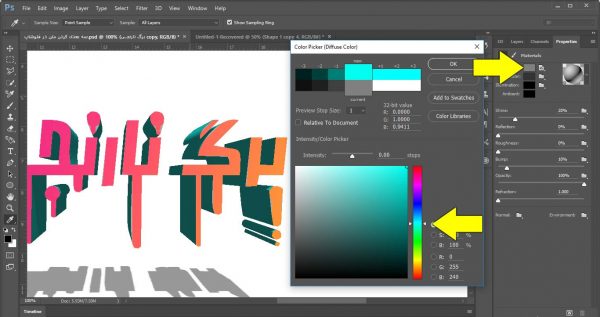
سپس در layer روی بک گراند کلیک راست کرده و گزینه postcard را انتخاب کنید:

سپس در پنجره layer دو لایه را می خواهیم merge (یکی کردن چند لایه) کنیم. برای این کار دو لایه را انتخاب و از کلیدهای ترکیبی Ctrl + E استفاده می کنیم:


سپس در قسمت menu، از تب 3D گزینه render را انتخاب کنید. یا از دکمه های ترکیبی Alt+Shift+Ctrl+R استفاده کنید:

عملیات رندر ممکن است چند دقیقه زمان ببرد. پس لطفا صبور باشید تا عملیات رندر با موفقیت به پایان برسد، پس از رندر روی لایه کلیک راست کرده گزینه rasterize 3D را انتخاب کنید:

نتیجه:

برای تمرین ایجاد متن سه بعدی در فتوشاپ می توانید متن های مورد نظر خود را سه بعدی کنید. هر چی تمرینات بیشتری داشته باشید، توانایی شما بالاتر خواهد رفت.
برای اطلاع از اخبار آخرین مطالب و محصولات ما می توانید از طریق تلگرام و اینستاگرام با ما در ارتباط باشید.
با تشکر از توجه شما
استودیو طراحی برگ نارنجی
